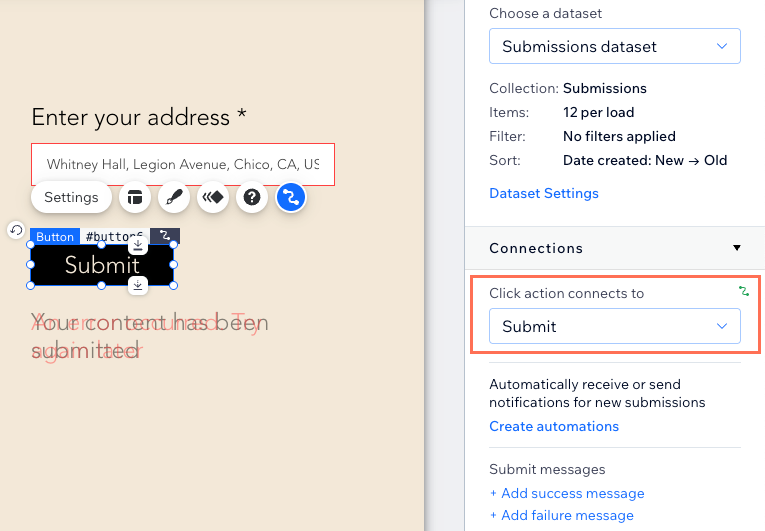入力設定
2分
テキスト入力の種類と動作を設定して、特定のデータ形式を収集し、項目に対するユーザーの操作を制御します。
訪問者はテキスト入力にどのようなデータを入力できますか?
入力要素にプレースホルダテキストまたはデフォルトテキストを設定するにはどうすればよいですか?
ユーザーがフォームを送信する前にこの項目を入力するように設定するにはどうすればよいですか?
訪問者が入力できる文字数を制限することはできますか?
カスタム検証ルールを設定するにはどうすればよいですか?
「読み取り専用」とはどのようなオプションですか?
エラーメッセージの表示方法を選択するにはどうすればよいですか?
訪問者が入力した内容を送信できるよう、「送信」ボタンを追加する必要はありますか?